워드프레스에서 사이트를 만드는 데 가장 큰 어려움 중 하나는 가장 좋은 테마를 선택하는 것입니다. 5년 동안 끊임없이 테마를 변경한 끝에 GeneratePress라는 최고의 워드프레스 테마를 찾았고, 이 기사에서 그에 대해 모든 것을 이야기하고 싶습니다.
오랜 시간 동안 내 웹 사이트를 예쁘게 만드는 데 노력하면서 쉽게 사용할 수 있고 많은 사용자 정의가 가능한 무료 테마를 찾았지만, 불행하게도 대부분의 무료 테마는 유료 버전을 제공합니다.
GeneratePress도 그렇게 합니다. 무료 버전이 있어 워드프레스 패널에서 직접 다운로드할 수 있지만, 이 기사에서는 이 테마의 프리미엄 버전에 전적으로 집중하고 싶습니다. 이 테마는 투자할 가치가 있습니다.
무료 테마 외에도, 나는 테마를 구매하는 데 500$달러 이상을 지출한 적이 있으며, 일정 기간 사용한 후 결과와 설정에 불만을 느꼈습니다. 나의 모든 필요를 충족시키고 문제를 일으키지 않은 유일한 테마는 GeneratePress였습니다.

GeneratePress는 왜 워드프레스에서 최고의 유료 테마인가요?
대부분의 Evanto Market에서 찾을 수 있는 좋은 WordPress 테마들은 대략 60달러 정도의 비용이 듭니다. 저는 Bimber, Rehub, Socialize와 같은 최고 평가를 받은 테마들을 이미 구매했지만, 모두가 어떤 문제로 인해 화가 나게 만들었습니다.
테마 지원은 엄청나며, 활성화된 사이트 기반은 100,000개가 넘습니다. 그래서 포럼은 항상 활발하며, 질문과 답변이 가득해 여러분의 문제를 해결하고 원하는 방식으로 사이트를 사용자 정의할 수 있습니다.
테마는 가능한 가장 가벼운 것으로 설계되었으며 30kbps 미만으로 가벼워 웹 사이트를 빠르게 로드하고 로딩 지표에서 좋은 점수를 얻을 수 있습니다. 이는 안전하며 외부 스크립트에 의존하지 않으며 워드프레스 테마에 익숙하지 않은 사람들에게 매우 사용하기 쉽습니다.
Astra와 같은 제안을 가진 다른 비슷한 주제가 있습니다. 비교를 원하신다면, Astra Pro x GeneratePress에 대해 이야기하는 이 영어 기사가 있습니다.
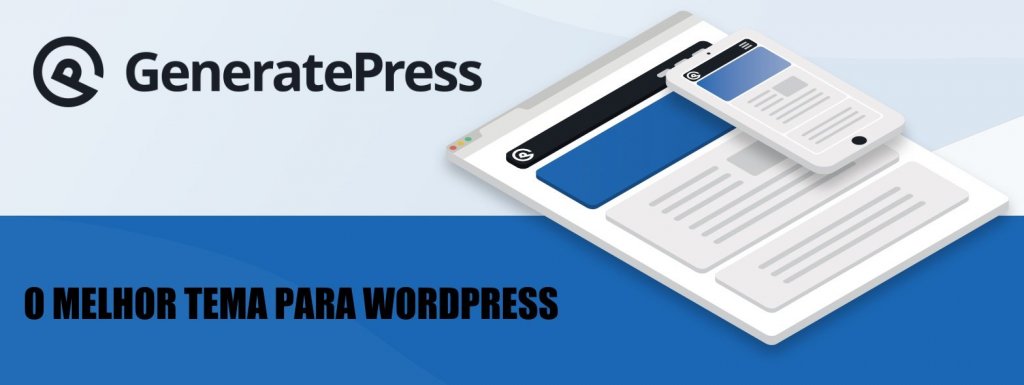
이 기사 작성 시점에서 GeneratePress는 프로모션 없이 49.95$ 달러입니다. 이의 주요 장점은 라이센스가 단일 사이트가 아닌 여러 사이트에서 사용 가능하다는 것입니다. 이 놀라운 테마를 모든 사이트에서 구매하고 사용할 수 있으며, 심지어 친구와 공유할 수도 있습니다.
프리미엄 테마 GeneratePress는 사용하지 않을 모듈을 전체적으로 비활성화하고 활성화할 수 있는 플러그인을 통해 작동하여 테마를 더욱 가볍게 만듭니다. 아래에서는 워드프레스의 모든 모듈, 그 장점 및 기능을 살펴보겠습니다.
GeneratePress는 무료의 워드프레스 테마입니다. 톰 어스본 속도와 사용성에 중점을 둡니다. GP-Premium이라 불리는 플러그인은 테마를 완전히 사용자 정의할 수 있게 해 주어 다양한 종류의 웹사이트에 대한 무수히 많은 가능성을 제공합니다.
GeneratePress의 장점과 기능
최고의 워드프레스 테마는 사용하지 않는 기능을 모두 비활성화하여 웹사이트를 가볍고 사용자 정의할 때 수많은 옵션이 표시되지 않도록 합니다. 모든 기능이 활성화되어 있더라도 웹사이트는 매우 가볍을 것입니다. 아래에서 기능을 확인하세요:
레이아웃 제어 당신은 언제든지 웹 사이트의 색상, 타이포그래피, 내비게이션 바 및 레이아웃을 활성화하고 비활성화할 수 있습니다. 레이아웃 제어로 다양한 가능성이 존재하며, 이 플러그인은 클릭 한 번에 사용자 정의할 수 있는 기본 레이아웃을 선택할 수도 있습니다.
페이지 및 헤더 생성 – GeneratePress로 섹션과 페이지 레이아웃을 만들 수 있습니다. 또한 옵션 페이지 헤더 이 사이트와 같이 가득 차고 유연한 헤더를 만들 수 있습니다. 불필요한 플러그인과 고별하세요.
요소 e WooCommerce – GeneratePress의 또 다른 장점은 Elements 및 WooCommerco 플러그인을 지원하여 다양한 기능을 제공할 수 있다는 것입니다. GeneratePress는 99% 플러그인과 호환되며 대부분의 경우 다른 플러그인과 레이아웃을 조합하여 제공할 준비가 되어 있습니다.
내비게이션 바 - 전통적인 내비게이션 바 외에도, 보조 네비게이션 바와 슬라이드 아웃 스타일의 다른 바를 넣을 수 있습니다. 색상, 크기, 글꼴 유형, 위치, 로고 등을 고정하거나 선택할 수 있습니다.
후크 – 이 기능을 사용하면 헤더 및 푸터와 같은 전역 페이지의 특정 위치에 코드를 추가할 수 있습니다. Google Analytics, AdSense, ADX 및 기타 웹 사이트에서 자주 사용하는 태그를 추가하기에 완벽합니다.
사이드 바 및 푸터 – GeneratePress는 위젯이 표시되는 사이드바의 크기를 설정하고, 사이드바를 활성화 또는 비활성화하며 푸터를 완전히 사용자 정의할 수 있습니다.
구텐베르크 - Generate Press 테마는 Gutenberg 편집기와 완벽하게 호환되며 페이지에 나타나는 대로 모든 것을 표시합니다. GeneratePress의 각 업데이트마다 많은 기능이 추가됩니다.
이것은 내가 지금까지 알게 된 최고의 워드프레스 테마의 일부 기능에 불과했습니다. 이 테마로 모든 것을 할 수 있고, 제한 없이 사용자가 원하는대로 사용자 정의할 수 있거나 코드를 통해 거대한 경험을 얻을 수 있습니다.
GeneraPress는 현재 워드프레스에서 700개 이상의 5별 평가를 받았습니다.
여기를 클릭하여 GeneratePress 웹 사이트에 액세스하여 더 많이 알아보고 테마를 구입하세요.
내 커스터마이징 - Generate Press를 어떻게 사용하나요?
수많은 가능성들이 있지만, 나는 주제를 깨끗하고 직접적으로 유지하는 것에 초점을 맞추고 있습니다. 따라서 나는 모든 사이드바를 제거하고 헤더와 푸터에만 초점을 맞춰서 기사 텍스트 이외의 주제에 독자의 관심을 끌려고 했습니다.
헤더에서는 Page Headers를 사용하여 기사 배경 이미지, 제목, 카테고리 및 방문자를 위한 이메일 수집 상자를 배치합니다. 언제든지 시간을 바꾸고 모든 기사 헤더에 링크나 다른 버튼을 추가하거나 제거할 수 있습니다.
이 PageHeader를 만들기 위해 다음 코드를 사용했습니다:
<h1> <span class="titulo-artigo">{{post_title}}</span></h1>
<span class="titulo-artigo2">{{post_terms.category}}</span>
<span class="titulo-artigo3">ESCRITO POR <strong>{{post_author}}</strong> // [autor-imagem]</span>
<span class="titulo-artigo4"><a href="https://skdesu.com/pjosb" >MATRÍCULAS ABERTAS - PJO - CLIQUE AQUI</a></span>
<style> .container.grid-container {margin-top: -50px;} .titulo-artigo { margin: 0;
padding: 0; background-color: #c90202; padding:5px; text-transform: uppercase;} .titulo-artigo2 { background-color: #9e0101; padding:5px; text-transform: uppercase; font-size: 18px;} .titulo-artigo3 { background-color: #8e0601; padding:5px; text-transform: uppercase; font-size: 14px;} .titulo-artigo4 { background-color: #8e0601; padding:5px; text-transform: uppercase; font-size: 14px;} @media(max-width: 768px) {.page-header-content-container {max-height:200px; padding-top: 100px;} } .semana-japonesa { background-color: #000000; padding:5px; text-transform: uppercase; font-size: 22px; border: 2px; border-color: #bf0000; border-style: solid;} </style>
FORMULARIO DE E-MAIL AQUI블로그 및 파일에서는 기사의 카테고리와 해당하는 기사의 제목이 포함된 썸네일 375×175 크기의 3열 기사 그리드를 보여주는 옵션을 사용합니다.

아래에서 사용하는 몇 가지 코드를 사용하여 Generate Press를 내가 원하는 방식으로 사용자 정의하는 방법을 공유하겠습니다. 아마도 이것은 당신이 몇 가지 문제를 해결하는 데 도움이 될 수도 있습니다.
나는 1200px 컨테이너 안에 다음 코드를 사용하여 이미지를 중앙 정렬했습니다:
.wp-block-image img {
width: 100%;
}
.myphoto {
padding-bottom:20px!important;
}이렇게 하면 내가 기사에 넣는 모든 중앙 정렬된 이미지가 예쁘고 문제 없이 보입니다. 또한 다음 코드를 사용하여 모든 이미지에 div를 추가했습니다:
function breezer_addDivToImage( $content ) {
// A regular expression of what to look for.
$pattern = '/(<img([^>]*)>)/i';
// What to replace it with. $1 refers to the content in the first 'capture group', in parentheses above
$replacement = '<div class="myphoto">$1</div>';
// run preg_replace() on the $content
$content = preg_replace( $pattern, $replacement, $content );
// return the processed content
return $content;
}
add_filter( 'the_content', 'breezer_addDivToImage' );저도 functions.php에서 GeneratePress의 게시물(블로그 및 아카이브) 목록의 이미지를 Jetpack의 Photon에 미니어처를 호스팅하기 위해 다음 필터를 사용해야 했습니다:
add_filter( 'jetpack_photon_override_image_downsize', '__return_true' );저는 또한 다음 코드를 사용하여 특정 카테고리의 게시물 전시를 WordPress의 홈 페이지에서 제외하기 위해 어떤 테마에서도 작동합니다:
function excludeCat($query) {
if ( $query->is_home ) {
$query->set('cat', '-675');
}
return $query;
}
add_filter('pre_get_posts', 'excludeCat');O 675은 삭제하려는 카테고리의 ID입니다. wp-admin의 카테고리 편집 페이지 링크에서 찾을 수 있습니다.
마지막으로, 저는 비디오에 태그 추가를 허용하고 비디오 위치와 관련된 몇 가지 CSS 문제를 수정하는 코드도 functions.php에 사용했습니다:
function alx_embed_html( $html ) {
return '<div class="video-container">' . $html . '</div>';
}
add_filter( 'embed_oembed_html', 'alx_embed_html', 10, 3 );
add_filter( 'video_embed_html', 'alx_embed_html' );워드프레스 카테고리에 대한 다양한 색상 – 나도 사이트의 각 카테고리에 맞게 메뉴와 H2 소제목에 다른 색상을 나타내도록 맞춤 설정했어. 만약 네 사이트에서도 같은 작업을 하고 싶다면, 아래에 CSS 스타일시트를 남겨 둘 테니 원하는대로 수정할 수 있을 거야:
body.nome-da-categoria .secondary-navigation {background-color: #690077;}
body.nome-da-categoria .main-navigation .main-nav ul li[class*="current-menu-"] > a {background-color: #8900bf;}
body.nome-da-categoria ::-webkit-scrollbar-thumb {background: #8900bf;}
body.category-nome-da-categoria .secondary-navigation {background-color: #690077;}
body.category-nome-da-categoria .main-navigation .main-nav ul li[class*="current-menu-"] > a {background-color: #8900bf;}
body.nome-da-categoria .inside-article a {color:#8900bf;}GeneratePress 주제에는 문제가 없습니다. 내가 제시한 코드들은 선택적이며, 지구상 최고의 워드프레스 주제를 살지로 결정하면 유용할 수 있습니다.
나는이 워드프레스 최고의 주제에 대한이 기사를 즐겨 주셨으면하고, 당사 웹 사이트를 통해 주제를 구매하시기로 결정하신 경우에 감사드립니다. 기사가 마음에 드셨다면 의견을 남기고 친구들과 공유하십시오.
여기를 클릭하여 GeneratePress 웹 사이트에 액세스하여 더 많이 알아보고 테마를 구입하세요.